Jedwali la yaliyomo
Kuna hali nyingi wakati inakuwa muhimu kuwa na ufikiaji wa mbali kwa simu yako ya Android. Kwa mfano, fikiria umesahau simu yako ya android, ambayo ina faili zote muhimu katika wasilisho la kazi nyumbani siku ya uwasilishaji. Inahisi kama ndoto mbaya. Kunaweza pia kuwa na sababu zingine za kutaka ufikiaji wa mbali kwa simu ya Android - mara nyingi wazazi hutafuta udhibiti kama huo ili kufuatilia shughuli za mtandaoni za mtoto wao. Zaidi ya hayo, waajiri wanaweza kutaka kumtazama mfanyakazi anayeshukiwa kuwa kijasusi wa kampuni.
Hata iwe ni sababu gani, hakikisha kwamba kuna njia nyingi za kufikia faili kwenye simu ya Android ukiwa mbali. Kwa kuongeza, unaweza kudhibiti android yako kwa mbali kupitia Kompyuta au Simu nyingine ya Android. Jambo muhimu zaidi unalohitaji ni muunganisho thabiti wa WiFi.
Ili kufikia simu yako ya android ukiwa mbali kutoka kwa Kompyuta au simu nyingine, mbali na muunganisho thabiti wa WiFi, mtu anahitaji kupakua programu inayofaa. Kuna chaguo nyingi za programu kama hizo ambazo husaidia katika kuanzisha ufikiaji wa mbali kwa simu yako ya android. Baadhi ya programu hufanya kazi vizuri kwenye Kompyuta na simu, huku nyingine zimeundwa mahususi kwa ajili ya moja au nyingine.
Makala haya yatakuongoza kupitia maelezo yote muhimu unayohitaji kujua kuhusu kufikia vifaa vyako vya android ukiwa mbali. Soma ili kupata orodha kamili ya programu bora kwa madhumuni haya na mwongozo wa kina wa kusanidi na kutumia programu hizi!
Programu maarufu za kudhibiti vifaa vya Android kwa mbali kupitia Kompyuta
#1- Airdroid
Programu ya AirDroid ni chaguo bora kwa mtumiaji linapokuja suala la kudhibiti kifaa chako cha Android ukiwa mbali. AirDroid inatoa huduma nyingi, ikijumuisha udhibiti kamili wa mbali na uakisi wa skrini. Programu ya AirDroid ni bora ikiwa ungependa kucheza video au michezo iliyohifadhiwa kwenye simu yako kwenye skrini kubwa ya kompyuta.
Hebu tuone jinsi programu inavyofanya kazi. Kuweka na kutumia programu ni rahisi sana.
Hatua ya 1: Kwanza kabisa, unahitaji kusakinisha programu ya Airdroid kwenye kifaa chako cha android. Unaweza kupata programu bila malipo katika Google Play Store au tovuti rasmi ya Airdroid.
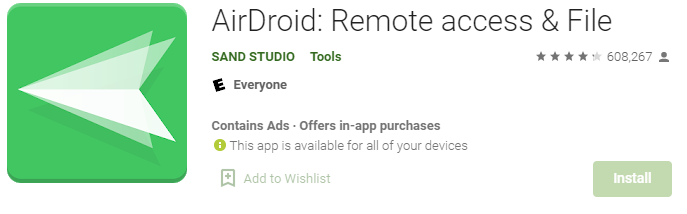
Hatua ya 2: Kwenye programu ya simu, ingia au ufungue akaunti ya AirDroid.
Hatua ya 3: Baada ya kuingia, utaombwa uipe programu baadhi ya vibali kwenye kifaa chako. Hakikisha umechagua 'ruhusu' katika viibukizi vyote vya vidokezo.
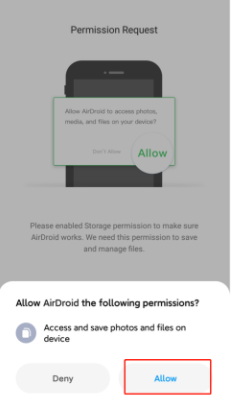
Hatua ya 4: Zaidi ya hayo, unapaswa kuhakikisha kuwa umewasha chaguo la 'Kidhibiti cha Mbali' kutoka kwa Airdroid. Usalama wa programu na Mipangilio ya Vipengele vya Mbali. Hii itakuruhusu kufikia kifaa cha android ukiwa mbali hata kama unajaribu kukifikia kupitia mtandao tofauti.


Kwa kuwa umekamilisha hatua zote muhimu kwenye simu yako, hebu tuendelee kwa mchakato wa kusanidi wa windows au Mac PC mchakato wa kuanzisha ambayo utakuwa kudhibiti adminkifaa.
Kuna njia mbili za kutumia programu ya Airdroid kwenye Kompyuta yako. Unaweza kuipata kwa kupakua mteja rasmi wa eneo-kazi la AirDroid au kutumia kiteja cha kivinjari cha AirDroid. Kutumia mfumo wa pili ni sawa na kutumia mtandao wa Whatsapp.
#2- Kutumia Kiteja cha Eneo-kazi:
Hatua ya 1: Pakua na usakinishe kiteja rasmi cha Airdroid kutoka kwa afisa wa Airdroid. tovuti.

Hatua ya 2: Sasa, ingia katika akaunti yako ya AirDroid ukitumia kitambulisho kinachohitajika.
Hatua ya 3: Mara tu ingiza akaunti, bofya kwenye ikoni ya tatu (Udhibiti wa Mbali) kwenye upau wako wa menyu wa kushoto. Sasa unaweza kuona jina la simu yako kwenye skrini.

Hatua ya 4: Bofya jina la simu yako. Utaelekezwa kwenye skrini ambapo unaweza kupata chaguo kadhaa kama vile Udhibiti wa Mbali wa kamera yako, uakisi wa skrini, n.k. Chagua chaguo ambalo linasema TU 'Udhibiti wa Mbali.'

Sasa una kidhibiti kamili cha mbali. ufikiaji wa kifaa chako cha android kutoka kwa PC yako. Unapaswa kuanza mara moja kuona skrini yako ya nyumbani ya android ikiwa kwenye skrini ya kompyuta.

#3- Kutumia mteja wa Wavuti
Hatua ya 1: Tembelea mtandao wa Airdroid kupitia kivinjari cha chrome. (//web.airdroid.com/
Angalia pia: Jinsi ya Kuangalia Aina ya Usalama ya WiFi katika Windows 10Hatua ya 2: Ikiwa tayari umeweka programu kwenye simu yako, unaweza kuingia katika akaunti yako ya airdroid au hata kuchanganua msimbo wa QR kwenye skrini ya Kompyuta yako ili kufikia simu yako ya android.

Hatua ya 3: Pindi unapoingia, utahitajiili kubofya kwenye ikoni ya Kudhibiti kwenye Skrini ya Kompyuta yako. Hii huanzisha muunganisho wa mbali. Sasa utaona skrini yako ya android ikiakisiwa mara moja kwenye pc.

Hizi ni njia chache za kutumia AirDroid kuanzisha muunganisho wa mbali kati ya Kompyuta yako na kifaa cha android. AirDroid ni bure kupakua; hata hivyo, kama ungependa kufurahia matumizi bila matangazo na uhamishaji wa data usio na kikomo, unaweza kununua mpango wa usajili wa AirDroid.
#4- Vysor
Vysor ni nyongeza ya Chrome ambayo imekuwa pakubwa sana. maarufu kwa kuakisi na kudhibiti vifaa vya Android kwa mbali kupitia Kompyuta. Hata hivyo, kutumia Vysor inaweza kuwa ngumu zaidi kuliko kutumia programu ya awali ya AirDrop.
Ili kuanza kutumia Vysor, fuata kwa makini hatua zilizo hapa chini.
Angalia pia: USB Wifi Bora kwa Raspberry Pi - Ni ipi iliyo Bora Kwako?Kwanza, utahitaji kufanya mambo mawili.
- Pakua na Usakinishe Windows ADB au Android Debug Bridge. Hii inaruhusu Kompyuta kuanzisha muunganisho na Android kupitia kebo ya USB.
- Washa Utatuzi wa USB kwenye simu yako
Hatua ya 1: (Kuweka ADB)
- Ili kupakua na kusakinisha ADB kwa madirisha, tembelea //developer.android.com/studio#downloads na upakue kifurushi cha zana za SDK. Kifurushi hiki kina ADB.
- Baada ya upakuaji kukamilika, fungua faili na uihifadhi popote unapotaka kwenye Kompyuta.
- Ili kusakinisha, fungua faili ya EXE ya Meneja wa SDK ambayo haijazibwa. Kisha, batilisha uteuzi wa visanduku vyote isipokuwa ile kando ya ‘Zana za Jukwaa la SDK la Android.’ Sasa,bofya chaguo la kusakinisha.
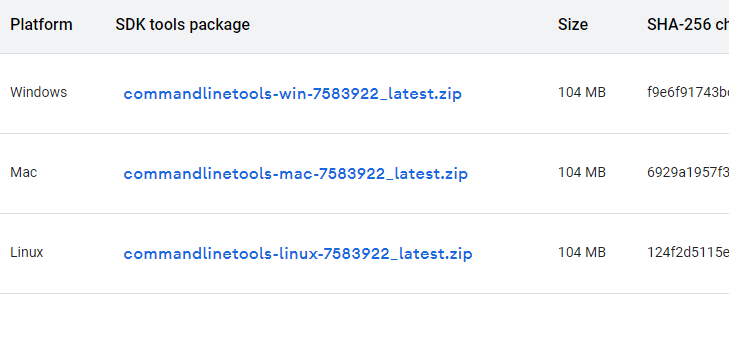
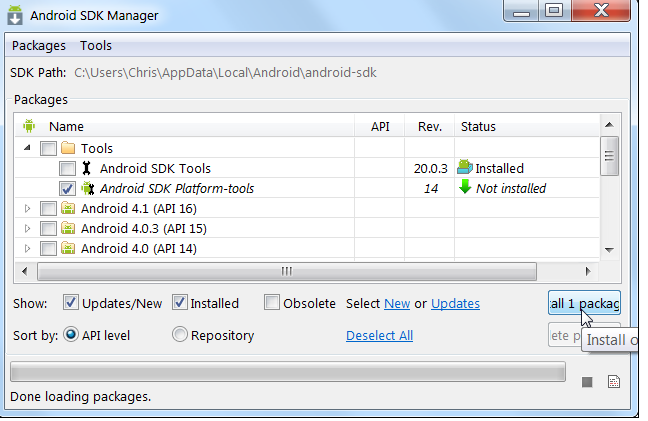
ADB sasa imesakinishwa kwenye Kompyuta yako.
Hatua ya 2: (Kuwasha Utatuzi wa USB)
- Kwa hatua hii, kwanza, fungua Mipangilio kwenye simu yako.
- Gonga chaguo la 'Kuhusu Simu.' Kisha, sogeza chini hadi uone chaguo la 'Jenga Nambari.'
- Gonga juu ya Jenga Nambari haswa mara saba. Utapewa ufikiaji wa Msanidi kwa simu yako.
- Sasa, bonyeza nyuma, na utapata chaguo jipya linaloitwa Chaguzi za Msanidi kwenye ukurasa wa Mipangilio. Gusa hiyo na uwashe Utatuzi wa USB.

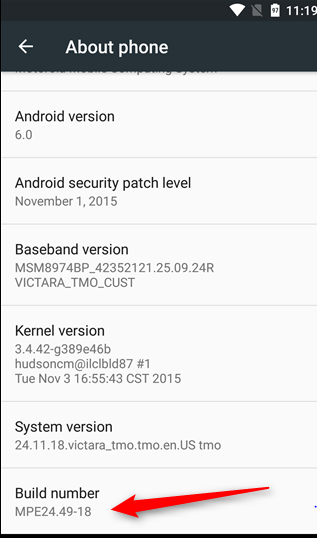


Sasa umekamilisha hatua zinazohitajika kabla ya kutumia Vysor. Hebu tuendelee.
Hatua ya 3: Kusakinisha Vysor
Sakinisha Vysor kutoka kwenye Duka la Wavuti la Chrome na uunganishe simu yako kwenye Kompyuta kupitia kebo ya USB.
Hatua ya 4: Ruhusu USB Utatuzi
Kompyuta sasa itaomba ruhusa ili kuruhusu Utatuzi wa USB. Unapaswa kuona kidokezo kwenye simu yako. Teua kisanduku 'Ruhusu kila wakati kutoka kwa kompyuta hii.'
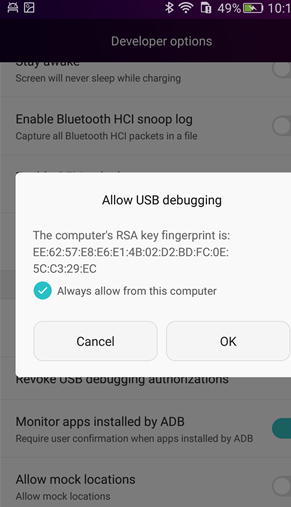
Hatua ya 5: Sakinisha Vysor kwenye Android
Vysor sasa itatambua muunganisho, na utaona kidokezo kwenye simu yako na chaguo la kusakinisha APK ya Vysor. Bofya chaguo la Kusakinisha.
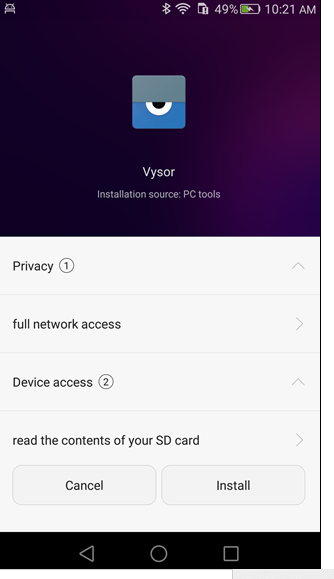
Faili ikishasakinishwa na kubaki kuunganishwa, unaweza kufikia kifaa chako cha android kutoka kwa Kompyuta yako. Unaweza kupata mikato ya kibodi ya Vysor ikionyeshwa kwenye simu yako. Kwa mfano, kubonyeza F2 kutazindua menyu kuu. Sasa skrini ya kifaa itaonyeshwaKompyuta yako, na unaweza kufurahia udhibiti kamili!
Dokezo la ziada - ukiwa na Vysor Pro, unaweza kufanya mchakato huu bila waya ukitumia WiFi. Hatua nyingi sana zitaondolewa katika kesi hiyo. Hata hivyo, ni lazima ulipie mpango wa Pro.
#5- Scrcpy
Scrcpy ni programu bora zaidi ya kuweka udhibiti wa mbali kwenye kifaa chako cha Android kupitia Kompyuta. Ni chanzo huria, haraka na bila malipo. Hivi ndivyo jinsi ya kutumia Scrcpy.
Hatua ya 1: Pakua Scrcpy kutoka GitHub. Fuata kiungo hiki //github.com/Genymobile/scrcpy na uchague chaguo la kupakua kifurushi cha Windows ikiwa unafanyia kazi kompyuta ya kompyuta ya Windows.

Hatua ya 2: Pindi tu faili zip. inapakuliwa, toa yaliyomo kwenye folda yoyote kwenye Kompyuta yako.
Hatua ya 3: Kabla ya kuendesha Scrcpy, kwanza, utahitaji kuwezesha chaguo la Utatuzi wa USB kwenye kifaa chako cha android kutoka kwa msanidi. chaguzi. Tazama maagizo ya hili hapo juu.
Hatua ya 4: Pindi tu chaguo la utatuzi wa USB likiwashwa, unganisha Kompyuta yako kwenye kifaa chako cha android kupitia kebo ya USB. Ruhusu ruhusa zozote zinazoweza kuomba.
Hatua ya 5: Sasa rudi kwenye folda ambapo ulitoa faili za awali na uendeshe scrcpy.exe. Unapaswa kuona skrini ya simu yako ikiwa imeakisiwa kwenye Kompyuta yako sasa.
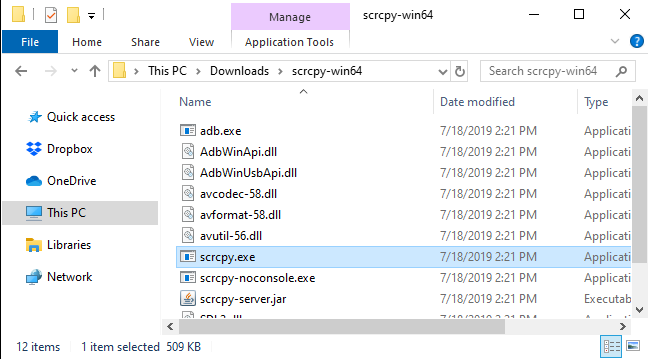
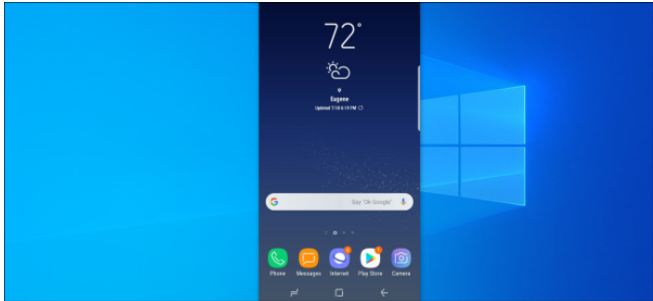
Ni hivyo! Kutumia Scrcpy ni haraka na rahisi, na hukusaidia kudhibiti kifaa chako cha android kwa urahisi. Baadhi ya masasisho ya hivi majuzi pia huwezesha kipengele kisichotumia waya kwa Scrcpy.
Hizitatu ndizo zinazotumiwa zaidi na zilizokadiriwa sana programu ya udhibiti wa mbali ya android. Kama mtaji wa heshima, tunapendekeza pia TeamViewer, DeskDock na Apowermirror.
Hitimisho
Kwa hivyo basi. Tunatumahi kuwa tumetatua maswali yako yote kuhusu jinsi ya kudhibiti kifaa chako cha android ukiwa mbali. Hakuna wasiwasi zaidi kuhusu kupata data na faili muhimu kwa ajili yako!
Nyingi za programu zilizotajwa hapa ni bure kabisa kutumia, angalau ikiwa umeridhika na toleo la msingi. Mara tu unapopata utendakazi wao, unaweza kubadilisha hadi toleo lililoboreshwa kila wakati.
Baadhi ya programu hizi zinaweza kuonekana kuwa ngumu kutumia mwanzoni. Hata hivyo, ukifuata mwongozo wetu wa hatua kwa hatua kwa makini, utaona kuwa kuzitumia ni rahisi!
Kwa hivyo kuna kuchelewa gani? Anza kudhibiti android yako ukiwa mbali mara moja kwa usaidizi wa programu hizi nzuri. Sio tu kwamba unaweza kufikia faili ukiwa mbali, lakini pia unaweza kufurahia michezo na filamu kutoka kwa android yako kwenye skrini kubwa zaidi!


